Vous souhaitez modifier les messages de validation qui apparaissent dans vos formulaires ? La personnalisation des messages de validation est particulièrement utile si vous souhaitez traduire vos formulaires dans une autre langue ou si vous souhaitez simplement modifier leur formulation.
Ce tutoriel vous montrera quelques exemples de messages de validation et comment les modifier.
Dans cet article
Que sont les messages de validation ?
Certains champs de vos formulaires sont soumis à certaines règles. Par exemple, les utilisateurs ne peuvent pas soumettre un formulaire si un champ obligatoire est vide. Ils ne peuvent pas non plus soumettre un champ Email avec un texte qui n'est pas une adresse email correcte, ou un champ URL qui ne contient pas d'adresse web.
WPForms utilise un processus appelé validation pour vérifier que chaque entrée respecte les règles de vos formulaires. Si l'utilisateur n'a pas rempli un champ correctement, un message apparaîtra pour lui indiquer comment résoudre le problème avant de terminer sa soumission.
Par exemple, le message de validation qui apparaît si un champ obligatoire est vide est le suivant : "Ce champ est obligatoire".
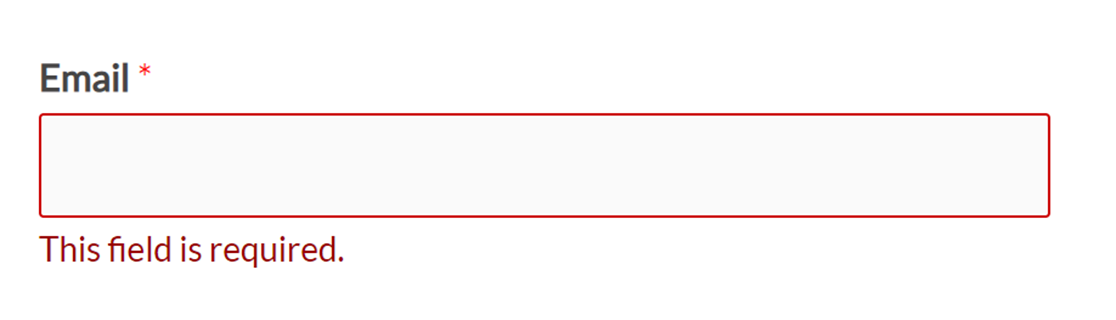
Personnalisation des messages de validation
WPForms gère les messages de validation pour l'ensemble de votre site dans les paramètres du plugin.
Pour voir la liste des messages de validation de vos formulaires, allez dans WPForms " Settings et ouvrez l'onglet Validation.
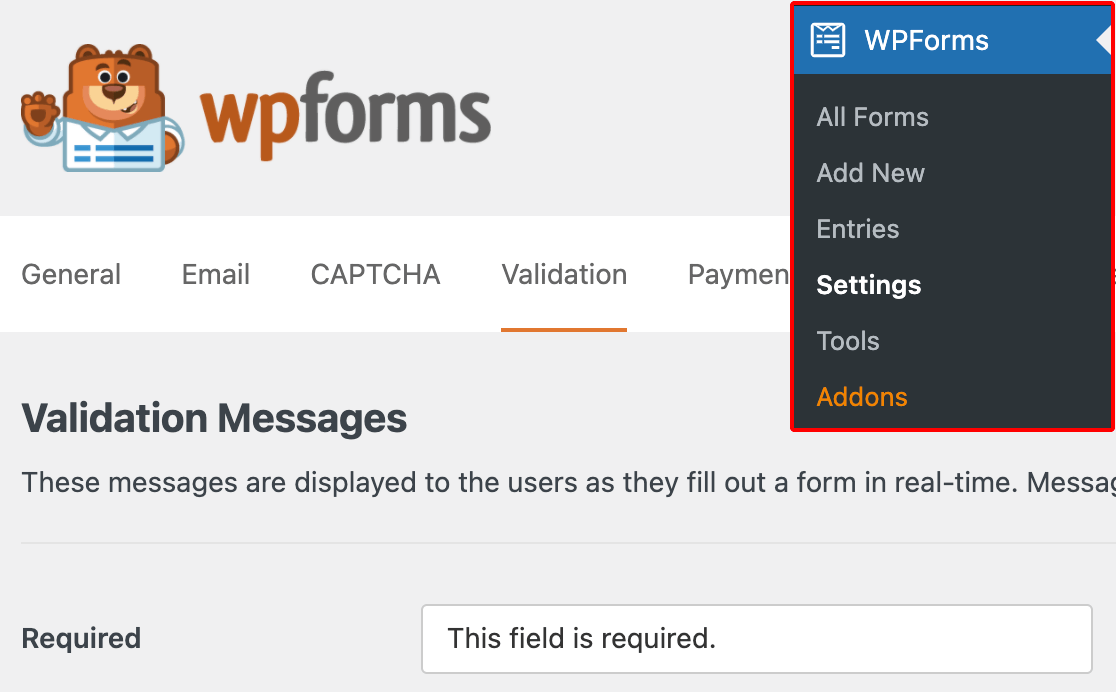
Les messages spécifiques disponibles ici dépendent de votre niveau de licence et des modules complémentaires que vous avez installés. Pour personnaliser ces messages, il vous suffit de remplacer le texte par défaut par le message que vous souhaitez voir apparaître à vos utilisateurs.
Vous trouverez ci-dessous une liste de tous les messages de validation actuellement disponibles pour la personnalisation, ainsi que leurs valeurs par défaut :
- Obligatoire : Ce champ est obligatoire.
- URL du site web : Veuillez saisir une URL valide.
- Courriel : Veuillez saisir une adresse électronique valide.
- Email Suggestion: Did you mean {suggestion}?
- Email restreint : Cette adresse électronique n'est pas autorisée.
- Numéro : Veuillez saisir un numéro valide.
- Nombre positif : Veuillez saisir un nombre positif valide.
- Confirmer la valeur : Les valeurs des champs ne correspondent pas.
- Masque de saisie incomplet : Veuillez remplir le champ dans le format requis.
- Checkbox Selection Limit: You have exceeded the number of allowed selections: {#}.
- Character Limit: Limit is {limit} characters. Characters remaining: {remaining}.
- Word Limit: Limit is {limit} words. Words remaining: {remaining}.
- Téléphone : Veuillez saisir un numéro de téléphone valide.
- Extension de fichier : Le type de fichier n'est pas autorisé.
- Taille du fichier : Le fichier dépasse la taille maximale autorisée. Le fichier n'a pas été téléchargé.
- Heure (12 heures) : Veuillez saisir l'heure au format 12 heures AM/PM (par exemple 8:45 AM).
- Heure (24 heures) : Veuillez saisir l'heure au format 24 heures (par exemple 22:45).
- Paiement requis : Le paiement est obligatoire.
- Carte de crédit : Veuillez saisir un numéro de carte de crédit valide.
- Field Upload Total Size: The total size of the selected files {totalSize} Mb exceeds the allowed limit {maxSize} Mb.
- Force du mot de passe : Un mot de passe plus fort est nécessaire. Pensez à utiliser des lettres majuscules et minuscules, des chiffres et des symboles.
- Réponse unique : La valeur doit être unique.
- Erreur de coupon : Ce coupon n'est pas valide.
Vous remarquerez que certains des messages par défaut contiennent des espaces réservés entre accolades. Ceux-ci extrairont des valeurs d'autres zones de votre site et les afficheront dans vos messages de validation.
Remarque : Lors de la traduction des messages de validation, veillez à laisser des espaces réservés en anglais. Voir la section FAQ ci-dessous pour plus de détails.
Les espaces réservés disponibles sont les suivants :
- {suggestion}: Inserts a suggested correction if a user enters a common email address (e.g., @gmail.com, @yahoo.com) with a typo.
- {#}: Shows the maximum number of selections allowed by a Checkboxes field, as determined in its field options.
- {limit}: Shows the word or character limit for a Single Line Text or Paragraph Text field, as set in its field options.
- {remaining}: Displays the remaining available words or characters until the user reaches the limit for a Single Line Text or Paragraph field, as set in its field options.
- {totalSize}: Inserts the size of a file a user has attempted to upload using the File Upload field.
- {maxSize}: Displays the maximum file size allowed by the File Upload field.
Une fois que vous avez effectué vos modifications, n'oubliez pas de cliquer sur Enregistrer les paramètres en bas de l'écran. Tous les WPForms de votre site utiliseront ces messages de validation.
Remarque : si vous souhaitez désactiver le texte et les icônes des messages d'erreur de validation tout en conservant les indices visuels, consultez notre documentation destinée aux développeurs pour plus d'informations.
Questions fréquemment posées
Voici quelques-unes des questions les plus fréquentes que nous recevons sur la personnalisation des messages de validation dans WPForms.
J'ai traduit mes messages de validation et maintenant mes espaces réservés ne fonctionnent pas. Que dois-je faire ?
Lorsque vous traduisez vos messages de validation, vous devez laisser les caractères de remplacement en anglais.
For example, if you were to translate the default email suggestion validation message, you would enter “Did you mean” in your target language, but leave “{suggestion}” in English, like so:

Comment changer le texte d'erreur pour les soumissions de formulaire échouées dans WPForms ?
Vous pouvez modifier le texte d'erreur affiché pour les soumissions échouées dans WPForms en utilisant un extrait PHP. Cela vous permet de personnaliser le message pour qu'il corresponde mieux aux besoins de votre site web ou pour fournir des instructions plus spécifiques à vos utilisateurs.
Pour obtenir des instructions détaillées sur la manière de mettre en œuvre cet extrait, reportez-vous à notre documentation destinée aux développeurs sur la modification du texte d'erreur en cas d'échec de la soumission.
Voilà, c'est fait ! Vous pouvez maintenant personnaliser les messages de validation dans vos formulaires.
Vous souhaitez également personnaliser l'apparence de vos messages de validation ou styliser d'autres parties de vos formulaires ? Pour commencer, consultez notre guide d'initiation aux CSS.
